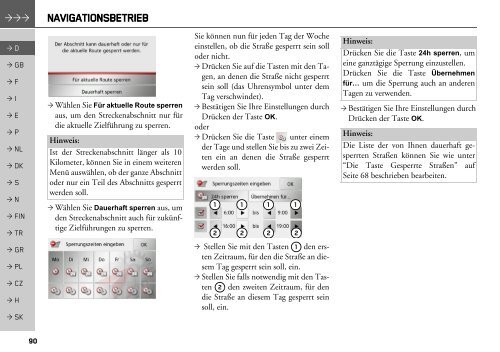Bedienungsanleitung - mobilenavigation.mybecker.com - Harman ...
Bedienungsanleitung - mobilenavigation.mybecker.com - Harman ...
Bedienungsanleitung - mobilenavigation.mybecker.com - Harman ...
Erfolgreiche ePaper selbst erstellen
Machen Sie aus Ihren PDF Publikationen ein blätterbares Flipbook mit unserer einzigartigen Google optimierten e-Paper Software.
NAVIGATIONSBETRIEB<br />
> D<br />
> GB<br />
> F<br />
> I<br />
> E<br />
> P<br />
> NL<br />
> DK<br />
> S<br />
> N<br />
> FIN<br />
> TR<br />
> GR<br />
> PL<br />
> CZ<br />
> H<br />
> SK<br />
90<br />
> Wählen Sie Für aktuelle Route sperren<br />
aus, um den Streckenabschnitt nur für<br />
die aktuelle Zielführung zu sperren.<br />
Hinweis:<br />
Ist der Streckenabschnitt länger als 10<br />
Kilometer, können Sie in einem weiteren<br />
Menü auswählen, ob der ganze Abschnitt<br />
oder nur ein Teil des Abschnitts gesperrt<br />
werden soll.<br />
> Wählen Sie Dauerhaft sperren aus, um<br />
den Streckenabschnitt auch für zukünftige<br />
Zielführungen zu sperren.<br />
Sie können nun für jeden Tag der Woche<br />
einstellen, ob die Straße gesperrt sein soll<br />
oder nicht.<br />
> Drücken Sie auf die Tasten mit den Tagen,<br />
an denen die Straße nicht gesperrt<br />
sein soll (das Uhrensymbol unter dem<br />
Tag verschwindet).<br />
> Bestätigen Sie Ihre Einstellungen durch<br />
Drücken der Taste OK.<br />
oder<br />
> Drücken Sie die Taste unter einem<br />
der Tage und stellen Sie bis zu zwei Zeiten<br />
ein an denen die Straße gesperrt<br />
werden soll.<br />
1 1 1 1<br />
2 2 2 2<br />
> Stellen Sie mit den Tasten 1 den ersten<br />
Zeitraum, für den die Straße an diesem<br />
Tag gesperrt sein soll, ein.<br />
> Stellen Sie falls notwendig mit den Tasten<br />
2 den zweiten Zeitraum, für den<br />
die Straße an diesem Tag gesperrt sein<br />
soll, ein.<br />
Hinweis:<br />
Drücken Sie die Taste 24h sperren, um<br />
eine ganztägige Sperrung einzustellen.<br />
Drücken Sie die Taste Übernehmen<br />
für… um die Sperrung auch an anderen<br />
Tagen zu verwenden.<br />
> Bestätigen Sie Ihre Einstellungen durch<br />
Drücken der Taste OK.<br />
Hinweis:<br />
Die Liste der von Ihnen dauerhaft gesperrten<br />
Straßen können Sie wie unter<br />
“Die Taste Gesperrte Straßen” auf<br />
Seite 68 beschrieben bearbeiten.